解决方法:win7系统如何重新打开iis管理器
来源:纯净之家
时间:2024-03-04 16:48:28 286浏览 收藏
积累知识,胜过积蓄金银!毕竟在文章开发的过程中,会遇到各种各样的问题,往往都是一些细节知识点还没有掌握好而导致的,因此基础知识点的积累是很重要的。下面本文《解决方法:win7系统如何重新打开iis管理器》,就带大家讲解一下知识点,若是你对本文感兴趣,或者是想搞懂其中某个知识点,就请你继续往下看吧~
win7电脑中的iis管理器是Windows系统的互联网服务,开启的状态下才可以正常的联网使用,近期有些用户出现了iis管理器关闭的问题,很多电脑小白都不知道怎么设置才能够重新开启,那么今天的win7教程小编就来教大家开启的操作方法,有需要的朋友欢迎来本站获取查看吧。
win7系统iis管理器打开教程
1、首先在“开始”菜单中,找到“管理工具”。
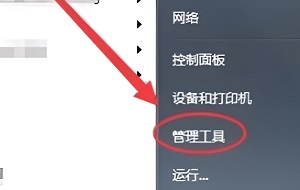
2、接着选择“Internet信息服务(IIS)管理器”。
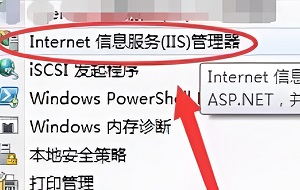
3、还能够在“开始”菜单中,选择去开启“控制面板”。
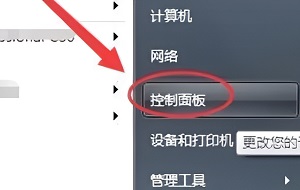
4、然后将“类别”更改为“大图标”。
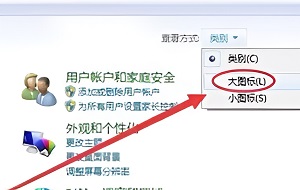
5、之后选择“管理工具”。
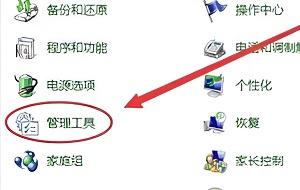
6、最后选择“Internet信息服务(IIS)管理器”,双击就可以打开。
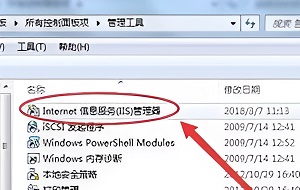
终于介绍完啦!小伙伴们,这篇关于《解决方法:win7系统如何重新打开iis管理器》的介绍应该让你收获多多了吧!欢迎大家收藏或分享给更多需要学习的朋友吧~golang学习网公众号也会发布文章相关知识,快来关注吧!
声明:本文转载于:纯净之家 如有侵犯,请联系study_golang@163.com删除
相关阅读
更多>
-
501 收藏
-
501 收藏
-
501 收藏
-
501 收藏
-
501 收藏
最新阅读
更多>
-
226 收藏
-
137 收藏
-
469 收藏
-
408 收藏
-
194 收藏
-
205 收藏
-
225 收藏
-
185 收藏
-
417 收藏
-
435 收藏
-
198 收藏
-
501 收藏
课程推荐
更多>
-

- 前端进阶之JavaScript设计模式
- 设计模式是开发人员在软件开发过程中面临一般问题时的解决方案,代表了最佳的实践。本课程的主打内容包括JS常见设计模式以及具体应用场景,打造一站式知识长龙服务,适合有JS基础的同学学习。
- 立即学习 543次学习
-

- GO语言核心编程课程
- 本课程采用真实案例,全面具体可落地,从理论到实践,一步一步将GO核心编程技术、编程思想、底层实现融会贯通,使学习者贴近时代脉搏,做IT互联网时代的弄潮儿。
- 立即学习 516次学习
-

- 简单聊聊mysql8与网络通信
- 如有问题加微信:Le-studyg;在课程中,我们将首先介绍MySQL8的新特性,包括性能优化、安全增强、新数据类型等,帮助学生快速熟悉MySQL8的最新功能。接着,我们将深入解析MySQL的网络通信机制,包括协议、连接管理、数据传输等,让
- 立即学习 500次学习
-

- JavaScript正则表达式基础与实战
- 在任何一门编程语言中,正则表达式,都是一项重要的知识,它提供了高效的字符串匹配与捕获机制,可以极大的简化程序设计。
- 立即学习 487次学习
-

- 从零制作响应式网站—Grid布局
- 本系列教程将展示从零制作一个假想的网络科技公司官网,分为导航,轮播,关于我们,成功案例,服务流程,团队介绍,数据部分,公司动态,底部信息等内容区块。网站整体采用CSSGrid布局,支持响应式,有流畅过渡和展现动画。
- 立即学习 485次学习
